【Android 文件管理】分区存储 ( 创建与查询图片文件 )

Android 分区存储系列博客 :
- 【Android 文件管理】应用可访问的存储空间 ( 存储空间分类 | 存储空间访问权限 | 分区存储 )
- 【Android 文件管理】分区存储 ( 分区存储机制 和 文件索引数据 )
- 【Android 文件管理】分区存储 ( MediaStore 文件操作 )
一、分区存储模式下使用 MediaStore 插入图片
在上一篇博客 【Android 文件管理】分区存储 ( MediaStore 文件操作 ) 中 , 创建了一个文本文件 , 并向其写出一个字符串 ;
创建文件时注意 , 使用 MediaStore 向 " external.db " 数据库 中插入了文件数据 , 只是生成了文件索引 , 如果不向文件中写出数据 , 并不会真正的创建文件 ; 插入数据后 , 依据返回的 android.net.Uri 类型打开输出流 , 然后通过该输出流写出数据 , 文件创建完成 ;
图片创建流程 :
首先 , 获取 操作数据库的 Uri ;
// 操作 external.db 数据库
// 获取 Uri 路径
var uri: Uri = MediaStore.Images.Media.EXTERNAL_CONTENT_URI
- 1
- 2
- 3
其次 , 构造插入数据库的 ContentValues 数据结构 , 设置的 “external.db” 数据库中的 “files” 数据表的各个字段与 MediaStore 中的常量对应关系如下 :
- MediaStore.Downloads.RELATIVE_PATH : relative_path
- MediaStore.Downloads.DISPLAY_NAME : display_ame
- MediaStore.Downloads.TITLE : tittle
- MediaStore.Downloads.MIME_TYPE : mime_type
// 将要新建的文件的文件索引插入到 external.db 数据库中
// 需要插入到 external.db 数据库 files 表中, 这里就需要设置一些描述信息
var contentValues: ContentValues = ContentValues()
// 设置插入 external.db 数据库中的 files 数据表的各个字段的值
// 设置存储路径 , files 数据表中的对应 relative_path 字段在 MediaStore 中以常量形式定义
contentValues.put(MediaStore.Downloads.RELATIVE_PATH, "${Environment.DIRECTORY_MOVIES}/image")
// 设置文件名称
contentValues.put(MediaStore.Downloads.DISPLAY_NAME, "image.jpg")
// 设置文件标题, 一般是删除后缀, 可以不设置
contentValues.put(MediaStore.Downloads.TITLE, "image")
// 设置 MIME_TYPE
contentValues.put(MediaStore.Downloads.MIME_TYPE, "image/jpg")
- 1
- 2
- 3
- 4
- 5
- 6
- 7
- 8
- 9
- 10
- 11
- 12
- 13
再次 , 获取该上下文对应的 ContentResolver , 调用 insert 方法 , 将上述构建的 ContentValues 插入到数据库中 , 返回 Uri ;
// uri 表示操作哪个数据库 , contentValues 表示要插入的数据内容
var insert: Uri = contentResolver.insert(uri, contentValues)!!
- 1
- 2
最后 , 根据插入数据返回的 Uri , 打开输出流 , 然后向输出流中写出图片数据 ;
// 向 Download/hello/hello.jpg 文件中插入数据
var os: OutputStream = contentResolver.openOutputStream(insert)!!
var bitmap: Bitmap = BitmapFactory.decodeResource(resources, R.drawable.icon)
bitmap.compress(Bitmap.CompressFormat.JPEG, 100, os)
os.close()
- 1
- 2
- 3
- 4
- 5
图片数据写出完成 , 输出流正式关闭 , 图片创建成功 ;
创建完成后 , 可以在 " Device Explorer " 面板中显示新创建的图片 ;
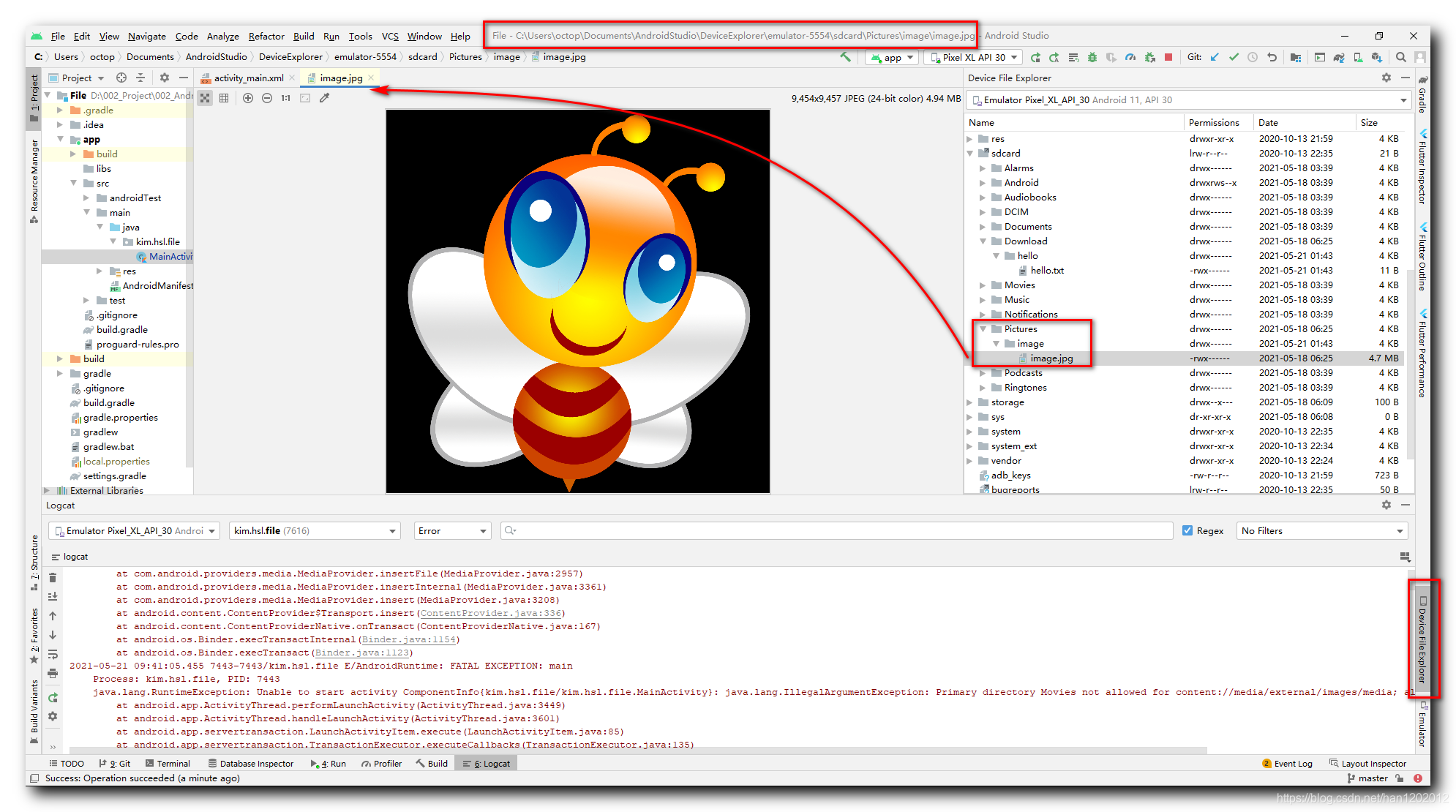
关于 图片 MIME_TYPE :
图片文件创建 与 文本文件创建 唯一的区别就是需要设置 MIME_TYPE 字段 , 根据传入的图片格式设置不同的 mimetype , 如 : 传入 jpeg 图片 , 则设置字段值为 “image/jpg” ;
保存图片文件时 , 传入的 MIME_TYPE 为 “image/jpg” , 如果传错了 , 写成 “vedio/mp3” , 创建文件时不会抛出异常 , 但是使用该文件时会出错 ;
图片创建部分代码示例 :
/**
* 创建图片文件
* 在 Download 目录下创建 hello.txt
*/
fun createImageFile(){
// 操作 external.db 数据库
// 获取 Uri 路径
var uri: Uri = MediaStore.Images.Media.EXTERNAL_CONTENT_URI
// 将要新建的文件的文件索引插入到 external.db 数据库中
// 需要插入到 external.db 数据库 files 表中, 这里就需要设置一些描述信息
var contentValues: ContentValues = ContentValues()
// 设置插入 external.db 数据库中的 files 数据表的各个字段的值
// 设置存储路径 , files 数据表中的对应 relative_path 字段在 MediaStore 中以常量形式定义
contentValues.put(MediaStore.Downloads.RELATIVE_PATH, "${Environment.DIRECTORY_MOVIES}/image")
// 设置文件名称
contentValues.put(MediaStore.Downloads.DISPLAY_NAME, "image.jpg")
// 设置文件标题, 一般是删除后缀, 可以不设置
contentValues.put(MediaStore.Downloads.TITLE, "image")
// 设置 MIME_TYPE
contentValues.put(MediaStore.Downloads.MIME_TYPE, "image/jpg")
// uri 表示操作哪个数据库 , contentValues 表示要插入的数据内容
var insert: Uri = contentResolver.insert(uri, contentValues)!!
// 向 Download/hello/hello.jpg 文件中插入数据
var os: OutputStream = contentResolver.openOutputStream(insert)!!
var bitmap: Bitmap = BitmapFactory.decodeResource(resources, R.drawable.icon)
bitmap.compress(Bitmap.CompressFormat.JPEG, 100, os)
os.close()
}
- 1
- 2
- 3
- 4
- 5
- 6
- 7
- 8
- 9
- 10
- 11
- 12
- 13
- 14
- 15
- 16
- 17
- 18
- 19
- 20
- 21
- 22
- 23
- 24
- 25
- 26
- 27
- 28
- 29
- 30
- 31
- 32
- 33
- 34
二、分区存储模式下使用 MediaStore 查询图片
首先 , 根据查询的位置 , 获取其对应的数据库操作 Uri ; 这里获取外置 SD 卡 Pictures 目录对应的 Uri 对象 ;
// 获取外置 SD 卡 Pictures 对应的 Uri 对象
var externalContentUri: Uri = MediaStore.Images.Media.EXTERNAL_CONTENT_URI;
- 1
- 2
然后 , 使用 SQLite 查询机制 , 查询对应图片的 Uri ; 查询 Pictures 目录下的 image.jpg 图片 ;
// 拼接查询语句
var selection: String = "${MediaStore.Images.Media.DISPLAY_NAME}=?";
// 查询语句参数
var selectionArgs: Array<String> = arrayOf("image.jpg");
// 查询 SQLite 数据库
var cursor = contentResolver.query(
// 指定要查询的 Uri
externalContentUri,
// 指定要查询的列
null,
// 指定查询语句
selection,
// 指定查询参数
selectionArgs,
// 排序规则
null
)
- 1
- 2
- 3
- 4
- 5
- 6
- 7
- 8
- 9
- 10
- 11
- 12
- 13
- 14
- 15
- 16
- 17
- 18
- 19
最后 , 通过 Cursor 查询数据表中各个字段的信息 , 如 id 字段 , relative_path 相对路径字段 , data 绝对路径字段 , _display_name 文件名称字段 ;
// 先获取该图片在数据库中的 id , 然后通过 id 获取 Uri
if (cursor != null && cursor.moveToFirst()){
// 获取第 0 行 _id 所在列的值
var id = cursor.getLong(
// 获取 _id 所在列的索引
cursor.getColumnIndexOrThrow(MediaStore.Images.Media._ID)
)
var path = cursor.getString(
// 获取 relative_path 所在列的索引
cursor.getColumnIndexOrThrow(MediaStore.Images.Media.RELATIVE_PATH)
)
var name = cursor.getString(
// 获取 _display_name 所在列的索引
cursor.getColumnIndexOrThrow(MediaStore.Images.Media.DISPLAY_NAME)
)
// 绝对路径
var absolutePath = cursor.getString(
// 获取 data 所在列的索引
cursor.getColumnIndexOrThrow(MediaStore.Images.Media.DATA)
)
// 通过 _id 字段获取图片 Uri
var uri = ContentUris.withAppendedId(externalContentUri, id);
Log.i(TAG, "查询到的 Uri = $uri , 路径 = $path , 文件名称 = $name , 绝对路径 = $absolutePath")
// 关闭游标
cursor.close()
}
- 1
- 2
- 3
- 4
- 5
- 6
- 7
- 8
- 9
- 10
- 11
- 12
- 13
- 14
- 15
- 16
- 17
- 18
- 19
- 20
- 21
- 22
- 23
- 24
- 25
- 26
查询文件代码示例 :
/**
* 查询所有的图片
*/
fun queryImages(){
// 获取外置 SD 卡 Pictures 对应的 Uri 对象
var externalContentUri: Uri = MediaStore.Images.Media.EXTERNAL_CONTENT_URI;
// 拼接查询语句
var selection: String = "${MediaStore.Images.Media.DISPLAY_NAME}=?";
// 查询语句参数
var selectionArgs: Array<String> = arrayOf("image.jpg");
// 查询 SQLite 数据库
var cursor = contentResolver.query(
// 指定要查询的 Uri
externalContentUri,
// 指定要查询的列
null,
// 指定查询语句
selection,
// 指定查询参数
selectionArgs,
// 排序规则
null
)
// 先获取该图片在数据库中的 id , 然后通过 id 获取 Uri
if (cursor != null && cursor.moveToFirst()){
// 获取第 0 行 _id 所在列的值
var id = cursor.getLong(
// 获取 _id 所在列的索引
cursor.getColumnIndexOrThrow(MediaStore.Images.Media._ID)
)
var path = cursor.getString(
// 获取 relative_path 所在列的索引
cursor.getColumnIndexOrThrow(MediaStore.Images.Media.RELATIVE_PATH)
)
var name = cursor.getString(
// 获取 _display_name 所在列的索引
cursor.getColumnIndexOrThrow(MediaStore.Images.Media.DISPLAY_NAME)
)
// 绝对路径
var absolutePath = cursor.getString(
// 获取 data 所在列的索引
cursor.getColumnIndexOrThrow(MediaStore.Images.Media.DATA)
)
// 通过 _id 字段获取图片 Uri
var uri = ContentUris.withAppendedId(externalContentUri, id);
Log.i(TAG, "查询到的 Uri = $uri , 路径 = $path , 文件名称 = $name , 绝对路径 = $absolutePath")
// 关闭游标
cursor.close()
}
}
- 1
- 2
- 3
- 4
- 5
- 6
- 7
- 8
- 9
- 10
- 11
- 12
- 13
- 14
- 15
- 16
- 17
- 18
- 19
- 20
- 21
- 22
- 23
- 24
- 25
- 26
- 27
- 28
- 29
- 30
- 31
- 32
- 33
- 34
- 35
- 36
- 37
- 38
- 39
- 40
- 41
- 42
- 43
- 44
- 45
- 46
- 47
- 48
- 49
- 50
- 51
- 52
- 53
- 54
- 55
- 56
- 57
- 58
- 59
- 60
- 61
- 62
- 63
- 64
执行打印的结果 :
查询到的 Uri = content://media/external/images/media/42 , 路径 = Pictures/image/ , 文件名称 = image.jpg , 绝对路径 = /storage/emulated/0/Pictures/image/image.jpg
- 1
注意 : 该文件的 Uri 是 " content://media/external/images/media/42 " , 绝对路径是 " /storage/emulated/0/Pictures/image/image.jpg " ;
Uri 最后的 42 数字 , 就是在 " external.db " 数据库中 files 数据表中该 image.jpg 文件对应的 _id 字段数据 ;
绝对路径 在 Android 11 的 分区存储机制 中不能用来做任何操作 , 否则会产生崩溃 ;
对文件的操作 , 如 : 访问图片 , 删除图片 等操作 , 必须使用 Uri 进行操作 ;
三、相关文档资料
Android 文件处理参考文档 :
-
数据和文件存储概览 : https://developer.android.google.cn/training/data-storage
-
访问应用专属文件 : https://developer.android.google.cn/training/data-storage/app-specific#kotlin
-
保存到共享的存储空间 : https://developer.android.google.cn/training/data-storage/shared
-
管理存储设备上的所有文件 : https://developer.android.google.cn/training/data-storage/manage-all-files
-
分享文件 : https://developer.android.google.cn/training/secure-file-sharing
-
应用安装位置 : https://developer.android.google.cn/guide/topics/data/install-location
-
Android 存储用例和最佳做法 : https://developer.android.google.cn/training/data-storage/use-cases
-
FileProvider : https://developer.android.google.cn/reference/androidx/core/content/FileProvider
博客源码 :
-
GitHub : https://github.com/han1202012/File
-
CSDN : https://download.csdn.net/download/han1202012/18932254

文章来源: hanshuliang.blog.csdn.net,作者:韩曙亮,版权归原作者所有,如需转载,请联系作者。
原文链接:hanshuliang.blog.csdn.net/article/details/116984675
- 点赞
- 收藏
- 关注作者


评论(0)